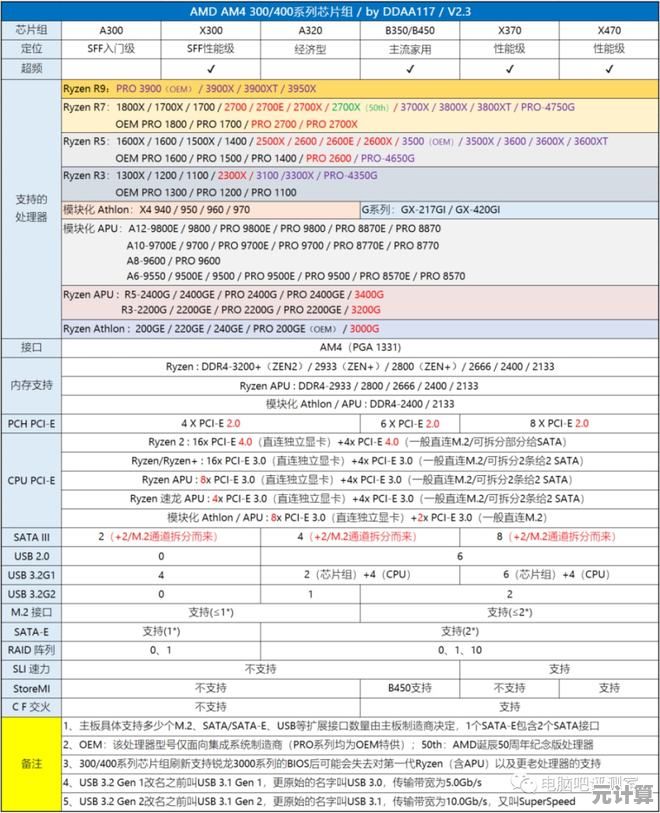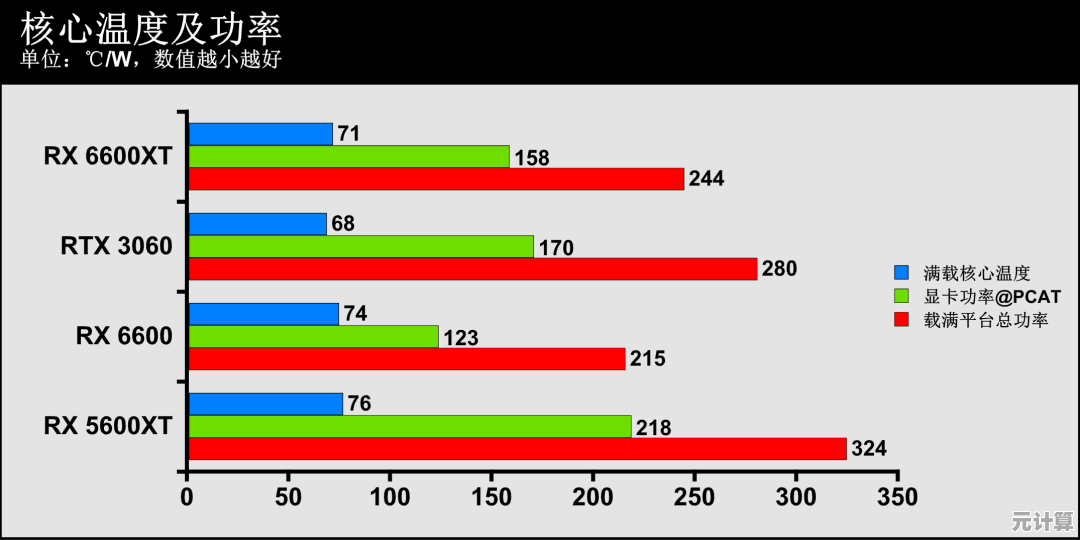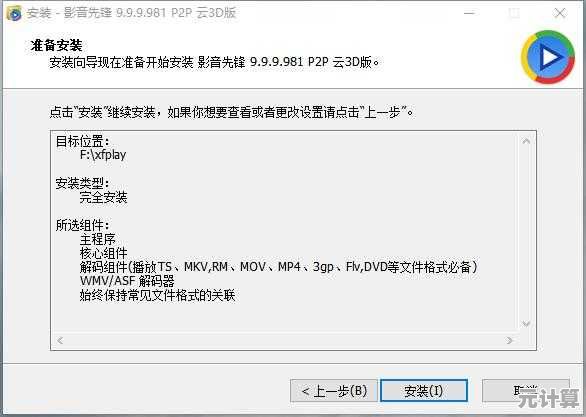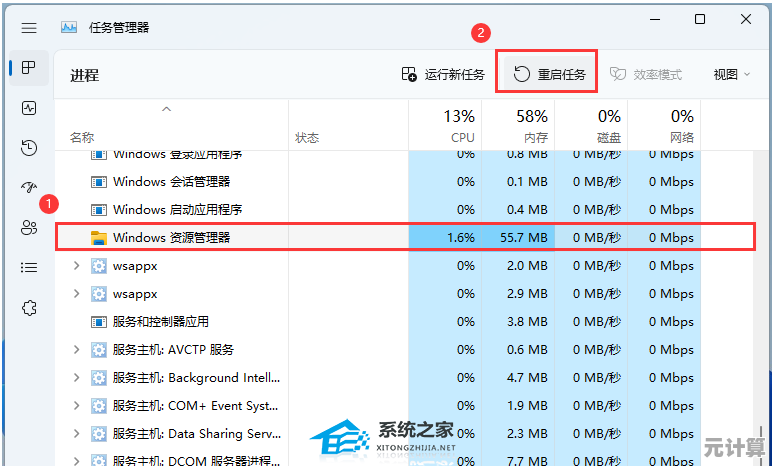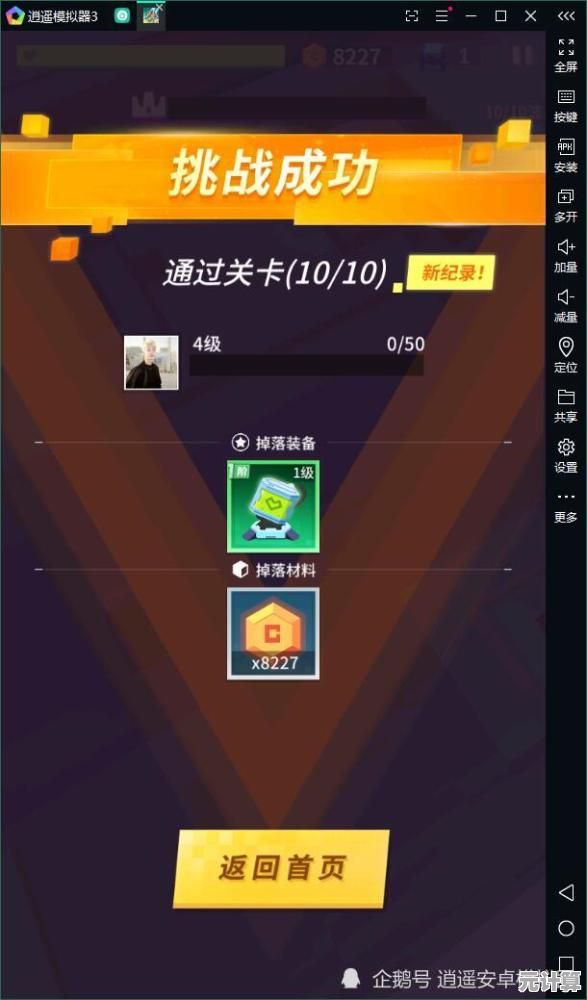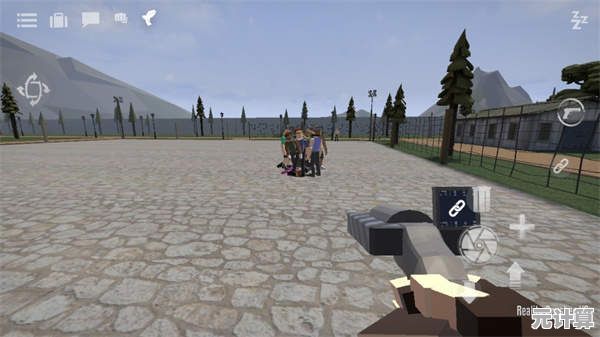解决进入系统恢复界面后键盘不能使用的故障处理指南
- 问答
- 2025-10-07 15:38:44
- 2
先别急着砸键盘,试试这些“废话但有用”的基础操作
我知道你肯定试过重启了,但……你重启的时候拔电源了吗?不是普通关机,是长按电源键10秒强制断电,等30秒再开,我的老戴尔就是这么救回来的——有时候就是主板电量没释放干净,键盘控制器卡在某种玄学状态。
还有,如果你用的是USB键盘,换个接口试试,别光插机箱前面板,机箱后头那些直接连主板的USB口更稳(这事我干过,前面板USB口松了,差点把键盘扔了),如果是笔记本,外接键盘不行就试试自带键盘,反之亦然,有时候就是某个接口抽风,或者系统抽风只认一个。
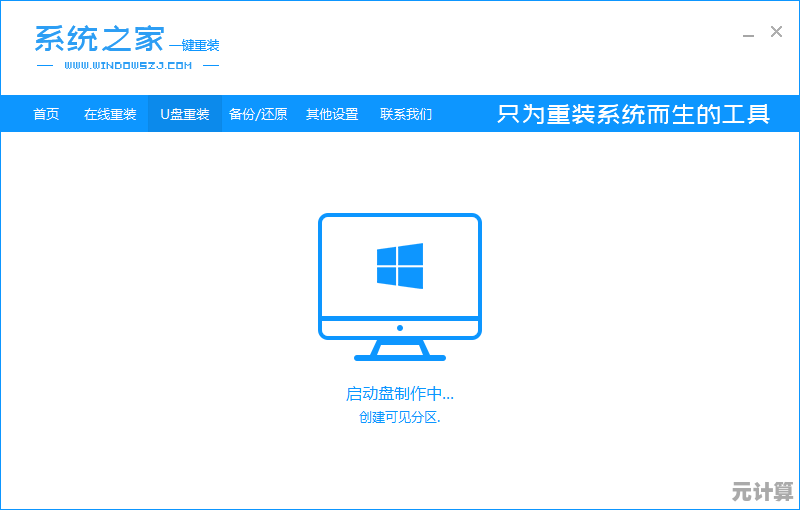
如果还不行,可能是驱动或BIOS/UEFI在作妖
进了恢复界面键盘才失灵?大概率不是硬件坏了,而是系统恢复环境没正确加载驱动,Windows的恢复界面像个精简版系统,有时候会漏掉一些驱动,尤其是老键盘或特殊型号。
我的经历:有一次给朋友的ROG笔记本重装系统,进恢复界面后键盘背光亮着,但按啥都没用,最后发现是BIOS里一个叫“USB Legacy Support”的选项被关掉了(有的主板叫“USB传统支持”),这功能是让老系统或恢复环境能识别USB设备的,关了之后,新系统没事,但进恢复界面键盘就可能罢工,进BIOS(开机狂按F2或Delete,笔记本可能是F12或其他键,得看机型)把它开启,立马就好了。
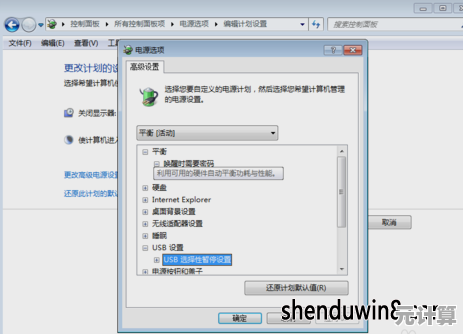
快速启动也可能坑人,这功能会让系统类似“休眠”而非完全关机,可能导致下次启动时设备初始化不全,在BIOS里关掉Fast Startup,或者进系统后(如果能进的话)在电源选项里关闭“快速启动”,再彻底关机重启试试。
终极狠招:用不了键盘?那就别用了!
如果键盘死活不动,又必须操作恢复界面(比如要选启动项或修复命令),试试这些旁门左道:
- 搞个PS/2键盘:就是那种圆口的古老键盘,现在主板基本还留着一个PS/2口,这接口是直接由主板控制的,几乎所有恢复环境都认,我抽屉里常年备着一个20块钱的PS/2键盘,专治各种不服(是的,我就是被逼的)。
- 用系统自带屏幕键盘:如果还能摸到鼠标(鼠标有时能活下来),在恢复界面找找“轻松使用”图标(左下角或右下角),里头可能有屏幕键盘,点一下就能输入,虽然麻烦,但救急可行。
- 重做启动盘:如果连恢复界面都进得勉强,可能是系统安装介质有问题,我之前用某个老旧U盘做的安装盘,总在恢复界面卡住,换了个U盘重新制作启动盘就好了,鬼知道为什么。
事后反思:备份和预防比折腾重要
经过这几回,我现在但凡给电脑大动手术前,都先用DiskGenius或EasyUEFI备份EFI分区,再把驱动用Dism++导出备用,键盘失灵这种事,有时候就是系统底层组件冲突,提前备份能省下很多骂街的时间。
最后说句大实话:软硬件兼容性问题没有一劳永逸的解法,我的经验可能能帮你,但未必100%适用,如果所有办法都试了还是不行……可能真是键盘坏了(别笑,我真遇到过这种乌龙),或者,换个电脑吧——有些战斗该投降就得投降。
希望你这会儿已经摔键盘成功解决了问题。
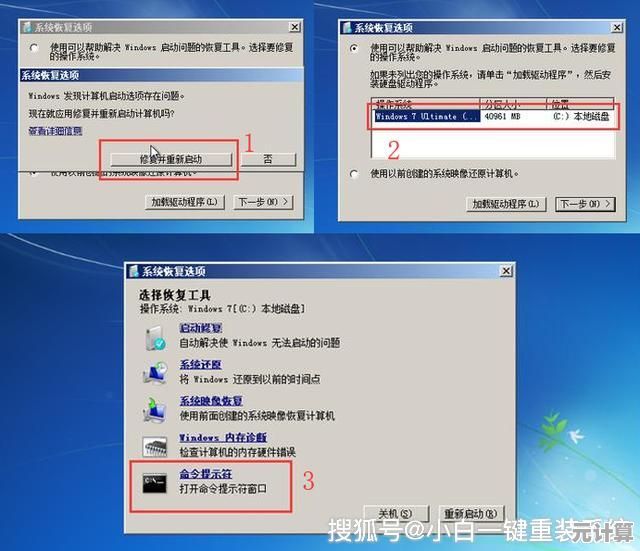
本文由代永昌于2025-10-07发表在笙亿网络策划,如有疑问,请联系我们。
本文链接:http://pro.xlisi.cn/wenda/56573.html